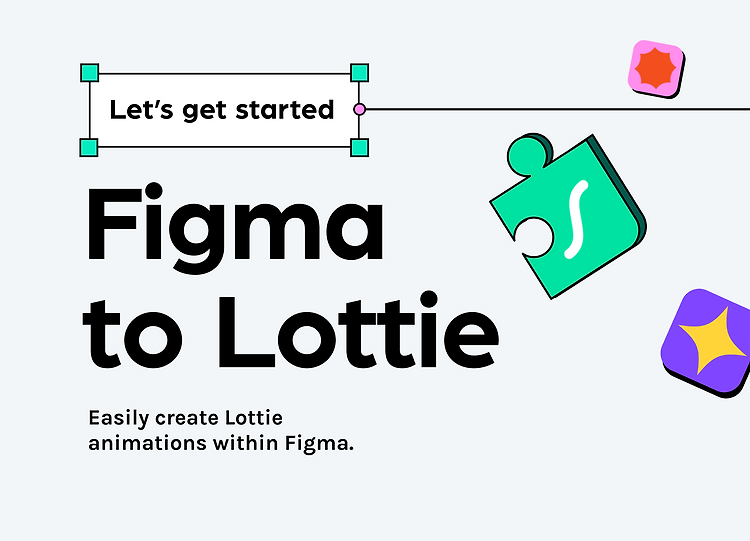
피그마에서 로티 추출하기; 피그마로 모션 만들기; 피그마로 애니메이션 만들기; LottieFiles for Figma
·
기획 N년차/Figma
미쳤다. 그냥 이 말 밖에 나오질 않는다. 피그마에서 로티를 만들고 추출할 수 있다니. 피그마를 안 쓸 이유가 점점 사라지는 거 아닌가. 나온지는 꽤 된 거 같다. 하지만 최근에 메일이 날라왔다. 예전 플젝에서 로티 가입했던 것 때문에 날아온 로티의 뉴스레터. 이 뉴스레터를 받지 않았다면 몰랐겠지 ㅎㅎㅎㅎ 이래서 관심 있는 제품의 업데이트 소식은 꼬박꼬박 follow-up 해야 하나 싶기도 하고. 로티 https://lottiefiles.com/ LottieFiles: Download Free lightweight animations for website & apps. Effortlessly bring the smallest, free, ready-to-use motion graphics for the ..





